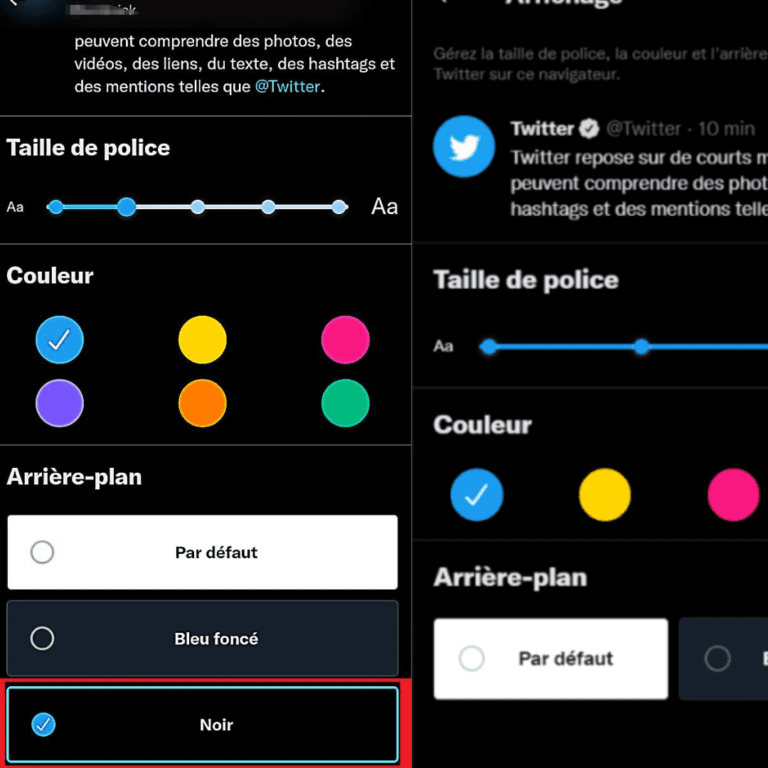Comment mettre twitter en noir: Vous en avez assez des écrans éblouissants qui vous fatiguent les yeux ? Vous voulez donner à votre expérience Twitter une touche plus sombre et élégante ? Ne cherchez plus ! Dans cet article, nous allons vous montrer comment mettre Twitter en noir et profiter du mode sombre tant prisé. Que vous utilisiez un PC ou un téléphone Android, nous avons toutes les réponses pour vous. Alors, préparez-vous à plonger dans le monde mystérieux du mode sombre et à découvrir pourquoi il est devenu un enjeu essentiel pour notre santé numérique. Ne manquez pas cette occasion de mettre Twitter en noir et de vous démarquer dans la foule !
Pourquoi et comment passer Twitter en mode sombre sur PC ?
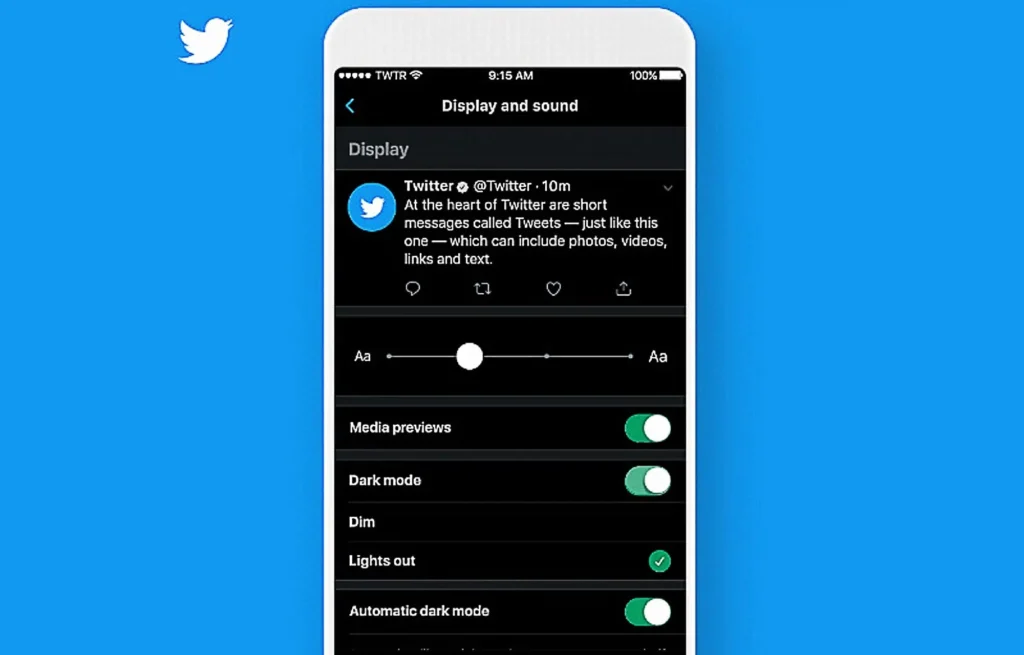
L’utilisation du mode sombre sur Twitter présente plusieurs avantages, notamment la réduction de la fatigue oculaire lors de l’utilisation de l’application dans un environnement peu éclairé et la possibilité d’économiser la batterie sur les appareils avec un écran OLED. Pour activer cette fonctionnalité sur un PC, la démarche est simple et rapide.
- Rendez-vous sur Twitter.com et connectez-vous à votre compte.
- Cliquez sur votre photo de profil dans le coin supérieur droit de l’écran.
- Un menu déroulant s’affiche, sélectionnez « Mode nuit ».
Le changement est immédiat et l’interface de Twitter s’assombrit, offrant une expérience visuelle plus confortable en cas de faible luminosité.
Activation du mode sombre sur Twitter pour Android
Sur Android, le processus d’activation du mode sombre est tout aussi aisé. Voici les étapes à suivre pour bénéficier de cette option :
- Sur votre appareil Android, ouvrez l’application Twitter.
- Appuyez sur votre icône de profil située en haut du menu.
- Touchez « Paramètres et confidentialité ».
- Accédez à l’onglet « Affichage et son ».
- Activez le curseur « Mode sombre ».
Le thème sombre s’appliquera immédiatement à votre application Twitter, améliorant ainsi votre expérience utilisateur durant les périodes nocturnes ou dans les environnements sombres.
Désactivation du mode sombre sur Twitter
Si vous souhaitez revenir au thème clair de Twitter, la démarche est tout aussi aisée que pour l’activation. Que ce soit sur PC ou Android, suivez ces instructions :
- Allez dans les paramètres de Twitter.
- Naviguez jusqu’à l’onglet « Général ».
- Sélectionnez « Désactivé » dans l’option « Mode sombre ».
Le thème clair de Twitter sera rétabli, offrant une interface plus traditionnelle et plus lumineuse.
Les avantages d’utiliser Twitter en mode sombre
Le mode sombre est devenu une fonctionnalité appréciée par de nombreux utilisateurs pour diverses raisons. Parmi elles, l’économie d’énergie sur les écrans OLED est significative, car les pixels noirs sont éteints et consomment moins. De plus, le confort visuel est amélioré, notamment le soir, en réduisant la lumière bleue émise par l’écran qui peut perturber le sommeil.
Explorez plus sur technologie comme Twitter Bloqué en France
Conseils pour une expérience optimale en mode sombre
- Contraste : Ajustez le contraste de votre écran pour une lecture optimale.
- Luminosité : Ne pas hésiter à baisser la luminosité de votre appareil pour compléter l’effet du mode sombre.
- Notifications : Si vous utilisez Twitter la nuit, pensez à activer le mode « Ne pas déranger » pour éviter les distractions.
En suivant ces conseils, vous pourrez tirer le meilleur parti du mode sombre sur Twitter et améliorer votre expérience de navigation sur le réseau social.
Personnalisation du mode sombre sur Twitter
Twitter offre également la possibilité de personnaliser le mode sombre selon vos préférences. Vous pouvez choisir entre un noir pur, idéal pour les écrans OLED, et un bleu foncé plus doux à l’œil. Cette personnalisation permet de s’adapter aux différents goûts des utilisateurs et aux différentes technologies d’écran.
Comment changer le style du mode sombre ?
- Accédez aux « Paramètres et confidentialité » de Twitter.
- Allez dans « Affichage et son ».
- Choisissez entre « Dim » ou « Lights out » pour le style de votre mode sombre.
En expérimentant ces options, vous trouverez le réglage qui vous convient le mieux pour une utilisation confortable de Twitter à tout moment de la journée.
Le mode sombre, un enjeu de santé numérique
L’importance du mode sombre dépasse la simple préférence esthétique. Les recherches suggèrent qu’une exposition réduite à la lumière bleue, notamment le soir, peut avoir des effets bénéfiques sur le sommeil et l’hygiène numérique en général. De plus, en réduisant la fatigue oculaire, les utilisateurs peuvent passer de longues périodes sur Twitter avec moins de gêne. Ainsi, le mode sombre s’intègre dans un cadre plus large de bien-être numérique.
En suivant ces instructions et conseils, vous pouvez désormais passer Twitter en mode noir avec aisance et contribuer à votre confort visuel ainsi qu’à votre santé numérique.
FAQ sur Comment Mettre Twitter En Noir
Pour mettre Twitter en mode nuit, rendez-vous sur Twitter.com, connectez-vous à votre compte, puis cliquez sur « Plus » dans le menu latéral gauche de votre écran. Un menu déroulant s’affichera, vous permettant de passer en mode nuit.
Oui, le mode sombre est disponible sur Twitter pour Android. Pour l’activer, appuyez sur votre icône de profil dans le menu du haut, puis sélectionnez « Paramètres et confidentialité ». Ensuite, appuyez sur l’onglet « Affichage et son » et activez le curseur « Mode sombre ».
Pour mettre le mode sombre sur Twitter PC, cliquez sur votre photo de profil dans le coin supérieur droit de l’écran. Ensuite, sélectionnez « Mode nuit » dans le menu déroulant. C’est tout !